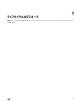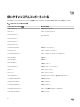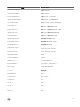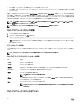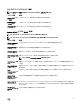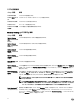Users Guide
11
セットアップユーティリティとブートマネージャの使用
セットアップユーティリティでは、システムハードウェアの管理と BIOS レベルオプションの指定を行うことができます。
起動時に以下のキー操作を行うと、システム機能にアクセスできます。
キーストローク
説明
<F2>
セットアップユーティリティ ページを開きます。
<F10>
System Services を起動し、Lifecycle Controller を開始します。
Lifecycle Controller は、グラフィカルユーザーインタフェースを使用し
て、オペレーティングシステム展開、ハードウェア診断、ファームウェアアッ
プデート、およびプラットフォーム設定などのシステム管理機能をサポー
トします。Lifecycle Controller で使用できる機能セットは、ご購入い
ただいた
iDRAC ライセンスによって異なります。詳細については、「関
連文書」トピックを参照してください。
<F11>
システムの構成に応じて、BIOS ブートマネージャまたは UEFI(Unied
Extensible Firmware Interface)
ブートマネージャが起動します。
<F12>
Preboot Execution Environment(PXE)起動が開始されます。
セットアップユーティリティ から実行できる操作は次のとおりです。
• ハードウェアの追加または削除後に NVRAM 設定を変更する。
• システムハードウェアの構成を表示する。
• 内蔵デバイスの有効 / 無効を切り替える。
• パフォーマンスと電力管理のしきい値を設定する。
• システムセキュリティを管理する。
セットアップユーティリティ へのアクセスには、次を使用できます。
• 標準のグラフィカルブラウザ(デフォルトで有効)
• テキストブラウザ(Console Redirection(コンソールのリダイレクト)を使用して有効にします)
Console Redirection(コンソールのリダイレクト)を有効にするには、System Setup(セットアップユーティリティ)で System BIOS(システム
BIOS) → Serial Communication(シリアル通信)画面 → Serial Communication(シリアル通信)の順に選択し、On with Console
Redirection(コンソールのリダイレクトでオン)を選択します。
メモ: デフォルトでは、選択したフィールドのヘルプテキストはグラフィカルブラウザ内に表示されます。テキストブラウザ内でヘルプテキス
トを表示するには、<F1> を押してください。
システム起動モードの選択
セットアップユーティリティ では、オペレーティングシステムインストール用の起動モードを指定することができます。
67